Kuidas edastada andmeid Smart Switchiga iPhone’ist või iPadist uude Galaxy seadmesse.
Kui lülitate Galaxy seadme esmakordselt sisse, näete tervitusekraani. Puudutage valikut „iPhone or iPad”. Valige WiFi võrk, määrake oma Google’i konto ja SIM-kaart, mida soovite kasutada, ning alustage Smart Switchi kasutamist.

1. samm: Ühendamine
Ühendage uus Galaxy seade USB-C-Lightning kaabli abil vana iPhone'i või iPadiga. Andmete edastamiseks kinnitage uus Galaxy kui usaldusväärne seade. Kui teie iPhone’is või iPadis kuvatakse teade „Trust this computer?“, siis puudutage valikut „Trust“.
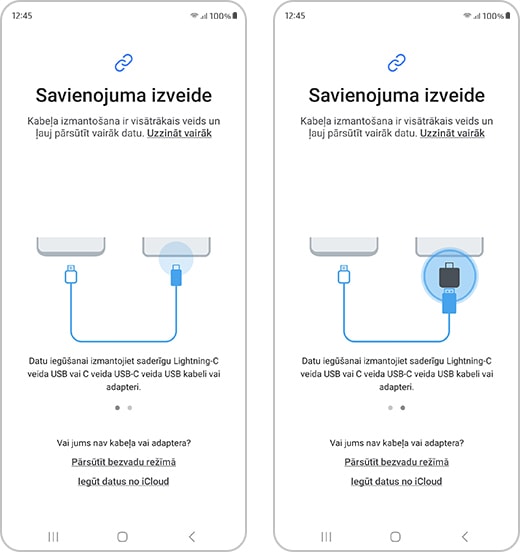
2. samm: Valimine
Valige andmed, mida soovite oma vanast seadmest üle kanda. Seejärel puudutage valikut „Kanna üle” .
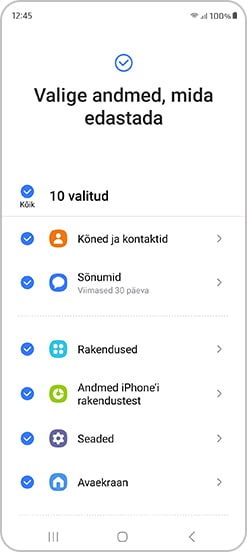
3. samm: Importimine
Alustage importimist ja laske Smart Switchil teie eest töö ära teha. Saate Galaxy seadet kohe kasutada. Ärge ühendage kaablit lahti. Kui ülekandmine on lõpetatud, saate ülekandmise olekut oma teadetest kontrollida.
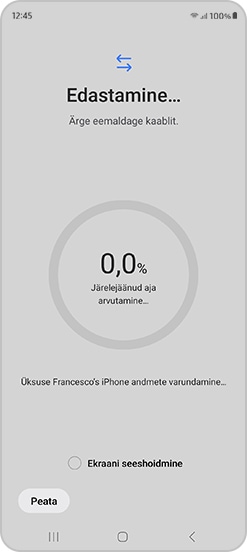
4. samm: Rohkema teabe edastamine
Kas midagi jäi maha? Puudutage valikut „Get your iCloud data“ ning logige seejärel iCloudi kontole sisse. Valige sisu, mida soovite üle kanda. Seejärel puudutage valikut „Import“.
Märkus:
- Andmete iCloudist ülekandmiseks tuleb teil oma iCloudi kontole sisse logida ja valida sisu, mida soovite üle kanda. Seejärel puudutage valikut „Import“.
- Samuti saate alla laadida Androidi rakendusi, mis vastavad teie iOSi rakendustele.
Ekraani, klaviatuuri ja navigeerimisseadete ülekandmine uude Galaxy seadmesse
Jätke soovitud kogemused eelmisest telefonist alles ning kandke Smart Switchiga isikupärastatud sätted mugavalt ja lihtsalt uude telefoni üle.
aitäh tagasiside eest
Palun vasta kõigile küsimustele.
